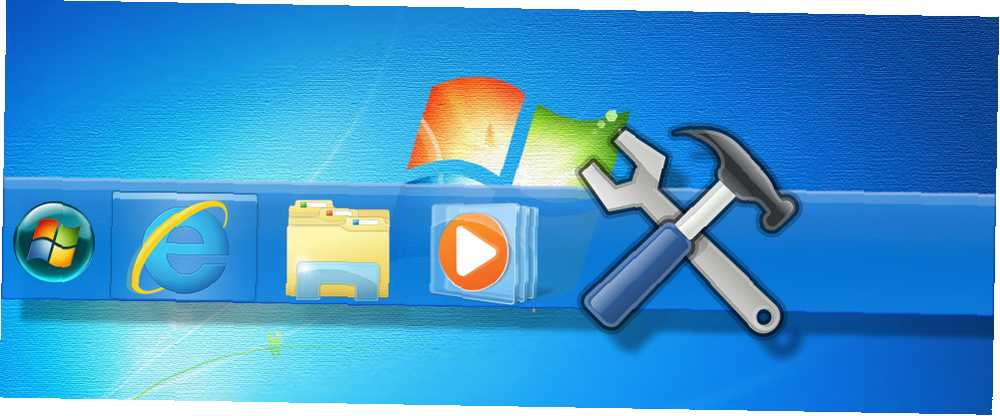
Edmund Richardson
0
2258
497
Windows radna površina može biti super produktivan radni prostor pod uvjetom da je pravilno postavljen. Nativne alatne trake mogu vam pomoći da budete još učinkovitiji stavljanjem prečaca i informacija na dohvat ruke. Biti smješten na programskoj traci sustava Windows znači da nećete morati zatvarati prozore ili otvarati datoteke i mape putem probnog programa Windows Explorer. Windows Explorer za povećanje učinkovitosti Eksperimentirajući Windows Explorer za povećanje učinkovitosti Windows Explorer - poznat kao File Explorer u sustavu Windows 8 - predstavlja aplikaciju u kojoj vjerojatno provodite dosta vremena. Čak i Windows gejkovi koji izbjegavaju korištenje bilo kojeg drugog Microsoftovog programa imaju tendenciju da im pristupe. Pogledajmo kako alatne trake mogu biti korisne za vas.
Kako dodati alatnu traku na traku sa zadacima
Desnom tipkom miša kliknite programsku traku sustava Windows, odaberite alatne trake s izbornika i odaberite postojeću alatnu traku ili kliknite na Nova alatna traka ... Kada dodajete novu alatnu traku, na računalu morate odabrati mapu koja sadrži željeni sadržaj. Tijekom odabira lokacije možete stvoriti novu mapu i kasnije dodati sadržaj.
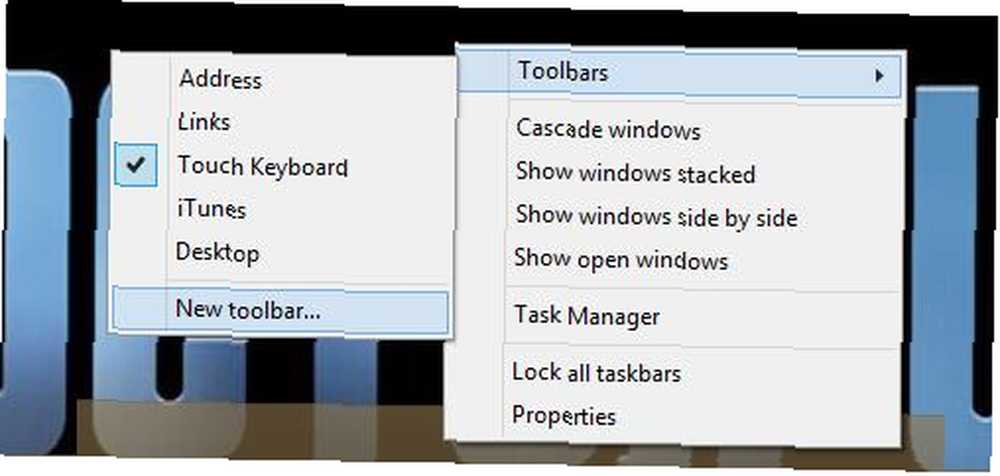
Savjet: Ako spremate sadržaj prilagođene alatne trake u Dropbox ili na OneDrive, isti izvor možete koristiti s alatnim trakama na različitim računalima i automatski ih sinkronizirati na svim računalima. Kako se datoteke sinkroniziraju s SkyDriveom u sustavu Windows 8.1. Datoteke sinkronizirane s SkyDriveom u sustavu Windows 8.1 Spremanje podataka na daljinu i njihovo sinkroniziranje na uređajima nikad nije bilo tako jednostavno, posebno ako koristite Windows 8.1. SkyDrive je dobio značajno ažuriranje, poboljšavajući svoju integraciju sa Windowsom i dodajući zanimljive nove značajke. , Čak možete podijeliti svoje alatne trake s kolegama, obitelji ili prijateljima.
Zadane trake s alatima za Windows i ono što rade
Windows nudi skup zadanih alatnih traka koji bi vam mogli biti korisni:
- Adresa: Otvorite nedavno korištene mape, unesite ih imena aplikacija, mapa ili datoteka da biste ih otvorili te pokrenite web stranice u zadanom pregledniku. Djeluje iznenađujuće dobro! Da biste otvorili alatnu traku pomoću prečaca na tipkovnici, pokušajte kliknuti Windows + B, slijedi Shift + Tab.
- linkovi: Ovdje dodajte svoje omiljene web stranice i otvorite ih u vašem zadanom pregledniku. Ovo je isto kao i traka favorita Internet Explorer-a Neka Internet Explorer 11 radi za vas pomoću ovih savjeta. Internet Explorer 11 radi za vas pomoću ovih savjeta Internet Explorer 11 nije strašan! U stvari, ako imate Windows tablet i kupili ste čitav Metro - oprosti, "Modern" - sučelje, to je vjerojatno najbolji preglednik koji se temelji na dodiru. , Sadržaj te mape možete pronaći i urediti u svojoj Windows korisničkoj mapi ispod Omiljene.
- Ploča za unos tablet računala (Windows 7) ili Dodirnite tipkovnicu (Windows 8): Ovaj gumb alatne trake pokreće tipkovnicu koja će reagirati na dodir dodirom na dodirnom zaslonu. Alternativno, djeluje i mišem.
- Desktop: Pogledajte sve stavke na radnoj površini na jednom dugom popisu. Ovo je sjajan način održavanja pristupa prečacima kada sakrivate ikone radne površine radi čistijeg izgleda 7 jednostavnih koraka do izvrsnog minimalističkog radnog stola 7 jednostavnih koraka do izvrsne minimalističke radne površine .
Bar za brzo pokretanje
Traka za brzo pokretanje, popis ikona ugrađenih u programsku traku, ostatak je Windowsa 95 koji je preživio do izlaska sustava Windows XP Zaboravite kraj životne nevolje: Windows 8 ima XP način Zaboravite kraj životne nevolje: Windows 8 Ima li način rada XP XP Način rada Windows XP ograničen je na Profesionalne verzije sustava Windows 7. Ali postoji način da se Windows XP način rada pokrene na Windows 8. Sve što trebate je računalo sa sustavom Windows 8.. Iako se često ne prikazuje kao alatna traka, i dalje preživljava u dubini Windows operativnog sustava, čak i u sustavu Windows 8. Kao što ime sugerira, izvrsno je za brzo pokretanje najčešće korištenih programa, ali možete dodati i datoteke koje trebate pristup često.

Da biste omogućili traku za brzo pokretanje, usmjerite novu alatnu traku na ovaj put:
% userprofile% \ AppData \ Roaming \ Microsoft \ Internet Explorer \ Brzo pokretanje
Da biste ga prilagodili, desnom tipkom miša kliknite i otključajte programsku traku. Zatim desnom tipkom miša kliknite Brzo pokretanje i uklonite oznake za Prikaži naslov i Prikaži tekst. Dok je traka zadataka otključana, traku za brzo pokretanje možete povući i na drugo mjesto. Sviđa mi se što ga imam na lijevoj strani, pored gumba Start.
Kratke bilješke i popisi na prilagođenoj alatnoj traci
Nastavljate li uvijek iznova pregledavati bitove informacija? Možda imate isječke podataka na bilješkama Post-It pričvršćene na monitor ili u tekstualne datoteke na radnoj površini. Kako organizirati informacije i učiniti ih dostupnijima putem alatne trake koja se nalazi na traci sa zadacima. Ovo je sjajno niskotehnološko rješenje za brzo stvaranje popisa stvari koje se teško pamte, poput naredbi, prečaca ili telefonskih brojeva.
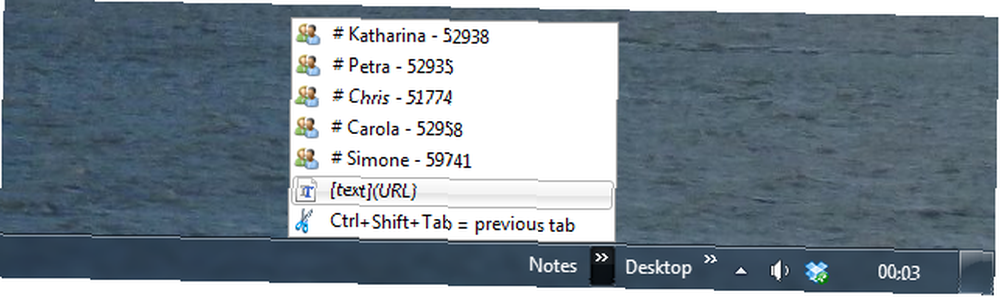
Da biste stvorili ovu vrstu popisa, morate stvoriti novu alatnu traku, odabrati praznu mapu i zatim tu mapu napuniti datotekama, čija imena predstavljaju vaše bilješke. Budući da je vaša napomena naslov datoteke prečaca, vaš izbor znakova i dužina su ograničeni. Koristite datoteke Beležnice i spremite ih kao datoteke prečaca (.LNK); na taj se način proširenje datoteke nikad ne prikazuje. Također možete odabrati prilagođenu ikonu: desnom tipkom miša kliknite datoteku, odaberite Nekretnine, i kliknite gumb Promijeni ikonu ... dugme.
Ovaj je savjet viđen na How To Geek. Oni imaju još nekoliko savjeta, uključujući način da se automatski dodaju nove bilješke pomoću a. datoteka šišmiša.
Alatna traka izbornika Start
Oni od vas koji koriste Windows 7, mogu jednostavno koristiti i prilagoditi postojeći izbornik Start. Ako ste u sustavu Windows 8, možete instalirati treći strani Start Menu 8 Značajke koje nedostaju u sustavu Windows 8 i Kako ih vratiti 8 Značajke koje nedostaju u sustavu Windows 8 i Kako ih vratiti Microsoft je uklonio razne značajke iz Windowsa 8. Mnogi od njih nisu veliki gubici većini ljudi, ali jesu ako ovisite o njima. Srećom, Windows 8 još nije zaključan mobilni uređaj ... ili pričekajte da ga Microsoft vrati kasnije ove godine. Prethodno smo vam pokazali kako možete izraditi vlastiti prilagođeni startni meni u sustavu Windows 8 Kako izraditi zamjenu menija za pokretanje radne površine u sustavu Windows 8.1 Kako izraditi zamjenu izbornika Start Desktop u sustavu Windows 8.1 Jeste li umorni od modernog sučelja? Windows 8.1 omogućuje vam dizanje sustava na radnu površinu. Kad bi samo obnovljena tipka Start pokrenula pravilan Start meni! Pa, to nekako može. ponovnim postavljanjem prikaza aplikacija. Evo još jednog izvornog rješenja.
Pomoću alatne trake možete ponovo izraditi Izgraditi izbornik Start Prilagođeni Windows 8 izbornik Start pomoću Alatne trake Napravite prilagođeni Windows 8 Izbornik Start Korištenje Alatnih traka Koristite sustav Windows 8. Vraćate se izbornik Start - ali stvarno vam treba ? Umjesto da se oslanjate na zamjenu treće strane, izgradite prilagođeni Windows 8 Start Menu s nekoliko…. Ukratko, stvorite novu alatnu traku, usmjerite je u mapu koja će sadržavati sadržaj alternativnog izbornika Start, dodajte željeni sadržaj u odgovarajuću mapu i na kraju premjestite alatnu traku na izvorno mjesto izbornika Start s lijeve strane programske trake.
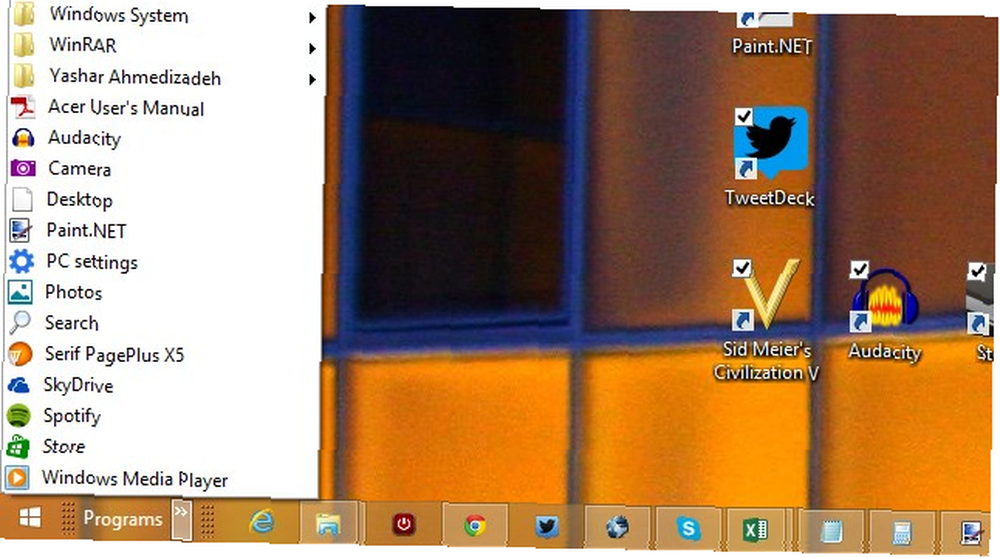
Ako se to ne reši ili vam se čini da je previše posla, možda Win + X korisnički izbornik napajanja 8 načina da poboljšate Windows 8 pomoću programa Win + X Editor izbornika 8 načina da poboljšate Windows 8 s Win + X Editorom izbornika Windows 8 sadrži gotovo skrivena značajka o kojoj trebate znati! Pritisnite tipku Windows + X ili desnom tipkom miša kliknite u donjem lijevom kutu zaslona da biste otvorili izbornik koji sada možete prilagoditi. radi posao za vas. Kao što ime sugerira, ovaj se izbornik otvara kad kliknete Windows + X tipke; alternativno, desnom tipkom miša kliknite gumb Windows 8 Start. Ovdje možete pronaći još tri načina za stvaranje izbornika Start 8 za Windows ovdje: Izbornik Start, Kako mi nedostaje: 4 načina da napravite meni Start u Windows 8 izborniku Start, kako mi nedostaje: 4 načina da napravite meni Start u sustavu Windows 8 Windows 8 je srušio sjekiru u izborniku Start. To je značajka na koju nitko nije obraćao posebnu pozornost godinama, ali njezino prerano umiranje izazvalo je sve vrste očaja. Ne samo… .
Otkrili ste korisnu alatnu traku?
Vjerojatno su najkorisnije alatne trake koje sami napravite i koje možete u potpunosti prilagoditi. Pa koju vrstu alatnih traka koristite? Podijelite svoje ideje u komentarima!











